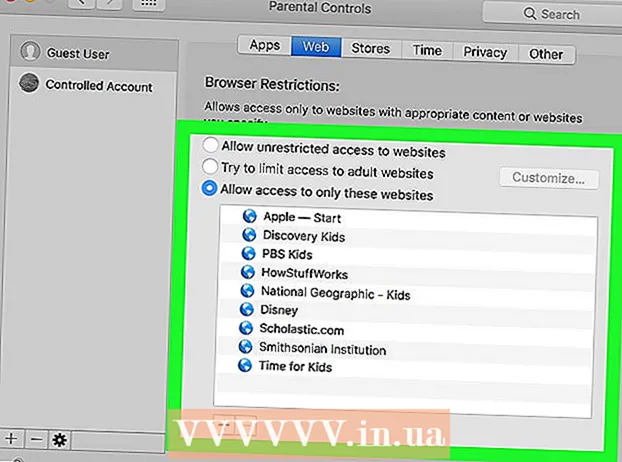Autor:
Helen Garcia
Data E Krijimit:
19 Prill 2021
Datën E Azhurnimit:
1 Korrik 2024
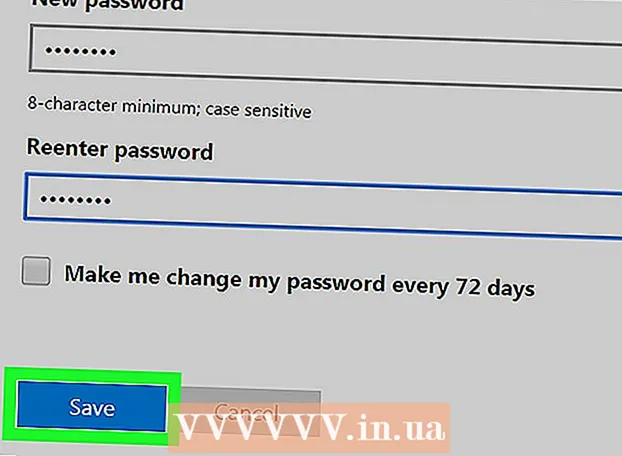
Përmbajtje
Ky artikull do t'ju tregojë se si të dilni nga Skype në të gjitha pajisjet përmes të cilave jeni regjistruar në llogarinë tuaj duke përdorur versionin desktop të aplikacionit.
Hapa
Metoda 1 nga 2: Përdorimi i vijës së komandës
 1 Nisni Skype në kompjuterin tuaj. Ikona e aplikacionit duket si një "S" e bardhë në një rreth blu.
1 Nisni Skype në kompjuterin tuaj. Ikona e aplikacionit duket si një "S" e bardhë në një rreth blu.  2 Hyni në llogarinë tuaj duke përdorur emrin e përdoruesit dhe fjalëkalimin tuaj. Vendosni adresën tuaj të postës elektronike, numrin e telefonit ose Skype ID dhe fjalëkalimin për t'u identifikuar në llogarinë tuaj.
2 Hyni në llogarinë tuaj duke përdorur emrin e përdoruesit dhe fjalëkalimin tuaj. Vendosni adresën tuaj të postës elektronike, numrin e telefonit ose Skype ID dhe fjalëkalimin për t'u identifikuar në llogarinë tuaj.  3 Shkoni te skeda Kontaktetpër të shfaqur listën tuaj të kontakteve në panelin e majtë të lundrimit.
3 Shkoni te skeda Kontaktetpër të shfaqur listën tuaj të kontakteve në panelin e majtë të lundrimit. 4 Zgjidhni një kontakt për të biseduar me të.
4 Zgjidhni një kontakt për të biseduar me të.- Meqenëse nuk do të dërgoni mesazhe në bisedë, zgjedhja e përdoruesit nuk ka rëndësi.
 5 Hyni / remotelogout në kutinë e mesazheve. Kjo komandë do të dalë nga llogaria juaj Skype në të gjitha pajisjet përveç asaj aktuale dhe do të fikë njoftimet pop-up në të gjitha pajisjet mobile.
5 Hyni / remotelogout në kutinë e mesazheve. Kjo komandë do të dalë nga llogaria juaj Skype në të gjitha pajisjet përveç asaj aktuale dhe do të fikë njoftimet pop-up në të gjitha pajisjet mobile. - Falë kësaj komande, nuk do të dilni nga llogaria juaj në pajisjet celulare, por do të çaktivizoni vetëm njoftimet pop-up. Ju do të duhet të dilni manualisht nga aplikacioni në të gjitha pajisjet mobile me të cilat llogaria është e lidhur.
 6 Klikoni në butonin me aeroplanin e letrës për të ekzekutuar komandën dhe dilni nga të gjitha sesionet përveç atij aktual.
6 Klikoni në butonin me aeroplanin e letrës për të ekzekutuar komandën dhe dilni nga të gjitha sesionet përveç atij aktual.- Disa versione të aplikacionit nuk kanë një buton Submit ose një buton që i ngjan një aeroplani letre. Në këtë rast, ekzekutoni komandën duke shtypur butonin ↵ Hyni.
- Përdoruesi tjetër nuk do ta shohë këtë mesazh në dritaren e bisedës.
Metoda 2 nga 2: Duke ndryshuar fjalëkalimin tuaj
 1 Nisni Skype në kompjuterin tuaj. Ikona e aplikacionit duket si një "S" e bardhë në një rreth blu.
1 Nisni Skype në kompjuterin tuaj. Ikona e aplikacionit duket si një "S" e bardhë në një rreth blu.  2 Hyni në llogarinë tuaj duke përdorur emrin e përdoruesit dhe fjalëkalimin tuaj. Vendosni adresën tuaj të postës elektronike, numrin e telefonit ose Skype ID dhe fjalëkalimin për t'u identifikuar në llogarinë tuaj.
2 Hyni në llogarinë tuaj duke përdorur emrin e përdoruesit dhe fjalëkalimin tuaj. Vendosni adresën tuaj të postës elektronike, numrin e telefonit ose Skype ID dhe fjalëkalimin për t'u identifikuar në llogarinë tuaj.  3 Shkoni te skeda Skype (Windows) ose Skedar (Mac). Të dyja këto opsione do të shfaqin një menu zbritëse.
3 Shkoni te skeda Skype (Windows) ose Skedar (Mac). Të dyja këto opsione do të shfaqin një menu zbritëse. - Në Windows, skeda Skype është në këndin e sipërm të majtë të aplikacionit.
- Në Mac, skeda File gjendet në shiritin e menysë gri në këndin e sipërm të majtë të dritares.
 4 Shtypni Ndrysho fjalekalimin. Faqja e ndryshimit të fjalëkalimit do të hapet në një skedë të re të shfletuesit.
4 Shtypni Ndrysho fjalekalimin. Faqja e ndryshimit të fjalëkalimit do të hapet në një skedë të re të shfletuesit.  5 Shtypni Ndrysho fjalekalimin pranë "Llogaria Skype" në shfletues.
5 Shtypni Ndrysho fjalekalimin pranë "Llogaria Skype" në shfletues.- Në varësi të cilësimeve të llogarisë tuaj, mund t'ju duhet të futni fjalëkalimin tuaj aktual për të verifikuar identitetin tuaj para se të arrini në këtë faqe.
 6 Klikoni në butonin blu Me tutje. Pastaj do të ridrejtoheni në faqen e Microsoft Live për të rivendosur fjalëkalimin tuaj.
6 Klikoni në butonin blu Me tutje. Pastaj do të ridrejtoheni në faqen e Microsoft Live për të rivendosur fjalëkalimin tuaj. - Nëse llogaria juaj Skype nuk është e regjistruar ose e lidhur me një llogari të Microsoft, do t'ju duhet të futni fjalëkalimin tuaj në Skype, të lidhni llogarinë tuaj me Microsoft dhe të verifikoni adresën tuaj të postës elektronike para se të vazhdoni në hapin tjetër.
 7 Vendosni fjalëkalimin tuaj aktual në fushën Fjalëkalimi aktual. Futja e këtij fjalëkalimi do të konfirmojë pronësinë tuaj të llogarisë para se të ndryshoni fjalëkalimin tuaj.
7 Vendosni fjalëkalimin tuaj aktual në fushën Fjalëkalimi aktual. Futja e këtij fjalëkalimi do të konfirmojë pronësinë tuaj të llogarisë para se të ndryshoni fjalëkalimin tuaj.  8 Vendosni një fjalëkalim të ri në fushën "Fjalëkalimi i ri". Ky do të jetë fjalëkalimi juaj i Skype dhe Microsoft Live pasi të ketë përfunduar procesi i rivendosjes së fjalëkalimit.
8 Vendosni një fjalëkalim të ri në fushën "Fjalëkalimi i ri". Ky do të jetë fjalëkalimi juaj i Skype dhe Microsoft Live pasi të ketë përfunduar procesi i rivendosjes së fjalëkalimit.  9 Futni përsëri fjalëkalimin e ri në fushën Enter Password Again. Duhet të jetë identik me fjalëkalimin në fushën Fjalëkalimi i ri.
9 Futni përsëri fjalëkalimin e ri në fushën Enter Password Again. Duhet të jetë identik me fjalëkalimin në fushën Fjalëkalimi i ri.  10 Klikoni mbi Ruaj. Kjo do të ndryshojë fjalëkalimin e llogarisë tuaj dhe do të dalë automatikisht nga të gjitha sesionet e Skype.
10 Klikoni mbi Ruaj. Kjo do të ndryshojë fjalëkalimin e llogarisë tuaj dhe do të dalë automatikisht nga të gjitha sesionet e Skype. - Ndryshimi i fjalëkalimit tuaj nuk do të dalë nga llogaria juaj në pajisjet celulare. Ju do të duhet të dilni manualisht nga aplikacioni në të gjitha pajisjet mobile me të cilat llogaria është e lidhur.